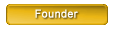Guests cannot see images in the messages. Please register to forum by clicking You are not allowed to view links. Register or Login to view. to see images. Guests cannot see images in the messages. Please register to forum by clicking You are not allowed to view links. Register or Login to view. to see images. Guests cannot see images in the messages. Please register to forum by clicking You are not allowed to view links. Register or Login to view. to see images. Guests cannot see images in the messages. Please register to forum by clicking You are not allowed to view links. Register or Login to view. to see images.
Cos'è la schermata di caricamento
La schermata di caricamento è la prima cosa che si vede quando si avvia il gioco e che mostra tutti i crediti e i loghi delle campagne sociali.
La schermata di caricamento in Football Manager 2023 sembra richiedere molto tempo. A seconda del vostro computer, potrebbero volerci tra i 30 secondi e i 2 minuti prima di arrivare alla schermata iniziale.
Come saltare o rimuovere la schermata di caricamento
Se volete risparmiare tempo ogni volta che desiderate avviare FM23 e giocare, non dovete fare altro che eliminare una cartella specifica.
La cartella che dovete trovare e aprire è "movies". Questa contiene tutti i filmati che vengono riprodotti all'avvio del gioco.
Eliminate tutto ciò che si trova all'interno della cartella "movies", in modo da svuotarla.
La prossima volta che proverete ad avviare il gioco, vi apparirà una schermata nera per alcuni secondi (2 secondi o più, a seconda del vostro computer) prima di arrivare alla schermata iniziale.
Dove trovare la cartella "movies"
Adesso vi fornirò i percorsi predefiniti della cartella su Windows e Mac sia per Steam che per Epic.
Windows
WINDOWS - STEAM
WINDOWS - EPIC
MAC - STEAM
MAC - EPIC
Ovviamente al posto di 'tuonomeutente' il proprio nome utente.
Come ripristinare i file eliminati
Se per qualche motivo vi siete pentiti di aver rimosso la schermata di caricamento, ci sono due modi per ripristinarla.
1. Conservare un backup dei file da qualche parte, in modo da poterli riportare indietro.
2. Verificare i file di gioco per ripristinare i file eliminati ("verifica l'integrità dei file di gioco..." su Steam e "verifica i file" su Epic).
Cos'è la schermata di caricamento
La schermata di caricamento è la prima cosa che si vede quando si avvia il gioco e che mostra tutti i crediti e i loghi delle campagne sociali.
La schermata di caricamento in Football Manager 2023 sembra richiedere molto tempo. A seconda del vostro computer, potrebbero volerci tra i 30 secondi e i 2 minuti prima di arrivare alla schermata iniziale.
Come saltare o rimuovere la schermata di caricamento
Se volete risparmiare tempo ogni volta che desiderate avviare FM23 e giocare, non dovete fare altro che eliminare una cartella specifica.
La cartella che dovete trovare e aprire è "movies". Questa contiene tutti i filmati che vengono riprodotti all'avvio del gioco.
Eliminate tutto ciò che si trova all'interno della cartella "movies", in modo da svuotarla.
La prossima volta che proverete ad avviare il gioco, vi apparirà una schermata nera per alcuni secondi (2 secondi o più, a seconda del vostro computer) prima di arrivare alla schermata iniziale.
Dove trovare la cartella "movies"
Adesso vi fornirò i percorsi predefiniti della cartella su Windows e Mac sia per Steam che per Epic.
Windows
WINDOWS - STEAM
Code:
C:\Program Files (x86)\Steam\steamapps\common\Football Manager 2023\data\game\moviesWINDOWS - EPIC
Code:
C:\Program Files\Epic Games\Football Manager 2023\data\game\moviesMAC - STEAM
Code:
/Users/tuonomeutente/Library/Application Support/Steam/steamapps/common/Football Manager 2023/data/game/moviesMAC - EPIC
Code:
/Users/tuonomeutente/Library/Application Support/Epic Games/Football Manager 2023/data/game/moviesOvviamente al posto di 'tuonomeutente' il proprio nome utente.
Come ripristinare i file eliminati
Se per qualche motivo vi siete pentiti di aver rimosso la schermata di caricamento, ci sono due modi per ripristinarla.
1. Conservare un backup dei file da qualche parte, in modo da poterli riportare indietro.
2. Verificare i file di gioco per ripristinare i file eliminati ("verifica l'integrità dei file di gioco..." su Steam e "verifica i file" su Epic).